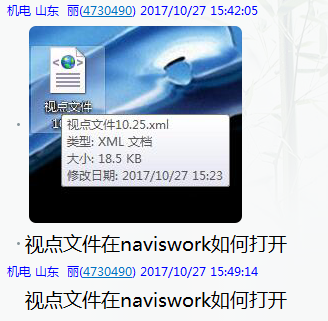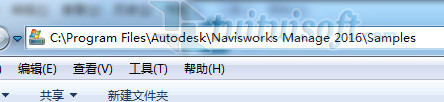下载app免费领取会员



向阳
更多Navisworks图元持定讲解:Navisworks提供了持定图元的工具用来保存我们所选择图元与当前视点之间的保持状态。接下来打开Navisworks场景文件,然后单击保存视点中的行车路线。如图所示:

之后视点场景当中切换到红色汽车的背后,然后单击常用面板中【选择】,再单击【选择和搜索】下拉选取精度为【最高层级的对象】。如图所示:

现在单击场景中的汽车图元,再切换到项目工具选项卡可以看到持定面板当中【持定工具】,单击激活持定工具。如图所示:

然后用视点选项卡中的导航面板【漫游】工具,我们确认[真实效果]工具是勾选碰撞、重力这两个选项的。如图所示:
然后在场景当中使汽车图元进行漫游操作,可以看到当我们行进的时候,所选择汽车图元将跟随漫游的路径,保持视野当中。这样可以用来模拟漫游当中,通过漫游的路径来检查所指定的漫游路线是否会有碰撞。如图所示:

接下来切换到项目工具选项卡,单击持定解除对当前图元的锁定。当我们再使用漫游路径时,图元汽车就不会跟随漫游路径。然后选择【重置变换】这个选项,将会对我们所做的图元变换进行重置。如图所示:

把行车路线视点切换到【行车路线动画】视点,确认场景当中汽车图元是选中状态。在项目工具选项卡单击持定,然后单击【视点】选项卡中【保存、载入和回放】面板工具播放器,可以看到图元移动。如图所示:

Navisworks持定图元是很简单的,漫游操作起来容易得多。
推荐相关Navisworks文章:https://photo.tuituisoft.com/index.php?s=/Search/index/key/navisworks
本文版权归腿腿教学网及原创作者所有,未经授权,谢绝转载。

上一篇:C4D案例之小练习(二)
下一篇:Navisworks添加相机动画
推荐专题
- Navisworks教程 | 如何退出Navisworks的全屏模式?
- Navisworks教程 | 如何在Navisworks中查找对象?
- Navisworks教程 | 使用Navisworks进行施工动画模拟
- Navisworks教程 | 如何在Navisworks中实现任意角度的旋转
- Navisworks教程 | 如何在Navisworks中隐藏特定部分模型
- Navisworks教程 | 如何在Navisworks中搜索集合内的分层?
- Navisworks教程 | 无法打开Navisworks安装后的问题
- Navisworks教程 | Autodesk Navisworks Manage 2016 简体中文版下载(带注册机)
- Navisworks教程 | 为什么无法启动Navisworks Manage?
- Navisworks教程 | 使用Navisworks的步骤